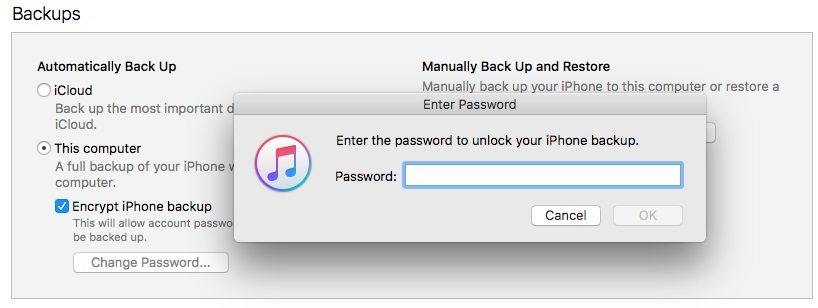כיצד למצוא את ה- Wi-Fi סיסמה על
WiFi הפך חלק בלתי נפרד של שלנוחיים. חיבור מכשיר הוא זהה, ללא קשר לגאדג'ט שבו אתה משתמש. אתה רק צריך לדעת את הרשת של SSID או שם הרשת ולהזין את הסיסמה שלה.אבל לפעמים, זה יכול לקרות כי אתה שוכח את הסיסמה עבור רשת WiFi שלך לא יכול לחבר מכשיר חדש.
או שהחבר הקמצן שלך לא רוצה לספר לךאת סיסמת ה- WiFi שלו, אך אין לה שום בעיה להזין את הסיסמה במכשיר עצמו. אבל הוא לא ייתן לך לחבר התקן חדש לרשת, אז אתה רוצה למצוא את הסיסמה שלו, למרות שזה לא פשוט למצוא את הסיסמה WiFi על iPad, עדיין, זה לא לגמרי בלתי אפשרי. , במאמר זה, אנו נותנים לך כמה פתרונות ב כיצד למצוא את הסיסמה על. אז, להמשיך קדימה.
- אפשרות 1: מצא את סיסמת ה- Wi-Fi ב- iPad עם iCloud Keychain
- אפשרות 2: מצא את סיסמת ה- Wi-Fi ב- iPad על-ידי כניסה להגדרת הנתב
- אפשרות 3: מצא את הסיסמה Wi-Fi על iPad באמצעות
- אפשרות 4: מצא את הסיסמה Wi-Fi ב- iPad עם 4uKey - Password Manager
אפשרות 1: מצא את סיסמת ה- Wi-Fi ב- iPad עם iCloud Keychain
iCloud יכול לעזור לך למצוא את הסיסמה WiFi ב- iPadבאמצעות התכונה iCloud Keychain. iCloud Keychain סינכרון יעזור לך לסנכרן את כל הנתונים שנשמרו iCloud כולל פרטי הכניסה סיסמאות WiFi בכל המכשירים אפל מקושרים. לאחר מכן, תוכל להציג את הסיסמה של ה- WiFi המועדפת באמצעות היישום Keychain ב- Mac. בצע את השלבים הבאים אם אתה רוצה לדעת איך למצוא WiFi מאוחסן על iPad באמצעות iCloud Keychain -
שלב 1: בהתחלה ב- iPad שלך, הקש על הגדרות ב- Homescreen ולאחר מכן הקש על iCloud.
שלב 2: ב- iCloud, הקש על Keychain ולאחר מכן החלף את מתג ה- iCloud Keychain.

שלב 3: חזור למסך 'הגדרות דף הבית' והפעל את הנקודה החמה האישית.
שלב 4: עכשיו, לעבור ל- Mac ולהתחבר אותו באמצעות תכונה WiFi ל- Hotspot iPad האישי שלך.
שלב 5: לאחר התחברות לנקודה החמה האישית, חפש את "Keychain Access" באמצעות חיפוש הזרקורים. באפשרותך להשתמש ב- Cmd + Space כדי להפעיל את חיפוש הזרקורים.

שלב 6: מתוך רשימה של כל רשתות WiFi, למצוא ולחץ על הרשת המועדפת שלך WiFi.
שלב 7: עכשיו, את האפשרות של רשת WiFi, מצא ולחץ על "הצג סיסמה" אפשרות להציג את הסיסמה.
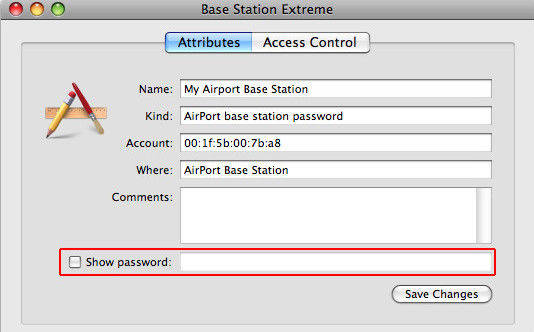
שלב 8: אם תתבקש להזין את סיסמת החשבון של Mac, יהיה עליך להזין תחילה את הסיסמה לפני שתוכל להציג את סיסמת ה- WiFi.
הערה: מאז זה זמין רק עבור Mac או מחשבים ניידים, אנשים שלא דון יש מכשיר MAC צריך להשתמש פתרונות אחרים שהוזכרו להלן כדי למצוא סיסמאות ב- iPad.
אפשרות 2: מצא את סיסמת ה- Wi-Fi ב- iPad על-ידי כניסה להגדרת הנתב
אם אתה משתמשי Windows ו דון "אין לי MACכדי להשתמש App iCloud Keychain, אז אתה יכול להשתמש בשיטה זו כדי למצוא את הסיסמה WiFi ב- iPad. עם זאת, הסיכויים למצוא את הסיסמה WiFi בשיטה זו מבוססים על מנהל הרשת שלך. אם הם שינו את שם המשתמש והסיסמה המוגדרים כברירת מחדל, אז זה לא יהיה פורה, אבל אם "מקלט" לא שינה את הנתב של הנתב אז אתה טוב ללכת.אתה רק צריך לאתר את כתובת ה- IP של הנתב WiFi ואז אתה יכול שינוי סיסמת ה- WiFi באמצעות ה- iPad שלך. בצע את השלבים הבאים כדי לדעת כיצד למצוא סיסמאות ב- iPad על ידי כניסה הגדרות הנתב באינטרנט -
שלב 1: במסך הבית של iPad, הקש על הגדרות> WiFi.
שלב 2: לאחר מכן, הקש על כפתור "i" או "עוד" ליד רשת WiFi שאת כתובת ה- IP שלה אתה צריך למצוא. ייתכן שיהיה עליך להיות מחובר לרשת WiFi כדי לדעת את כתובת ה- IP שלו.

שלב 3: לאחר מכן, תחת החלק נתב, תוכלו למצוא את כתובת ה- IP. רשום למטה כתובת IP זו.

שלב 4: הפעל דפדפן Safari ובכרטיסייה חדשה, הזן את כתובת ה- IP שציינת קודם לכן ולאחר מכן הקש על הלחצן Enter. פעולה זו תעביר אותך לדף הכניסה של הנתב.

שלב 5: לאחר מכן, עליך להזין את שם המשתמש והסיסמה המשמשים כברירת מחדל עבור דגם הנתב. הם צריכים להיות כתוב על הנתב, אבל אם אתה יכול "לא מוצא את זה, אז אתה יכול גם לחפש באינטרנט כדי למצוא אותו.
שלב 6: לאחר כניסה לדף הגדרות הנתב, עבור אל הכרטיסייה "הגדרה אלחוטית" או "הגדרות אלחוטיות" ולאחר מכן אתר את הסיסמה WiFi.
הערה: שיטה זו תפעל רק אם הרשתמנהל הרשת, במקרה זה, הבעלים של רשת ה- WiFi לא שינתה את שם המשתמש או הסיסמה המוגדרים כברירת מחדל.למרות זאת, אם זה נתב WiFi משלך, אז אתה יכול למצוא את אישורי ברירת המחדל על הלוח האחורי נתבים.
אפשרות 3: מצא את הסיסמה Wi-Fi על iPad באמצעות
אם אתה לא הצליח למצוא את סיסמת ה- WiFi בiPhone או iPad באמצעות שתי שיטות לעיל, אז אתה יכול לנסות את ציוץ NetworkList Cydia למצוא את הסיסמה של כל WiFi. זה מאוד פשוט וקל לשימוש לצבוט. באמצעות זה, אתה יכול למצוא את הסיסמה של כל רשתות WiFi אשר הסיסמה שלך אולי שכחתם או שאתה לא יודע.למרות זאת, תצטרך לעשות את jailbreak iPad שלך להשתמש לצבוט.כאשר אתה מתקין את זה לצבוט, חדש הכרטיסייה מתווספת להגדרות ה- WiFi של ה- iPad שלך עם השם רשתות מוכרות המכילות את כל שם הרשת והסיסמאות של ה- WiFi המחוברים בעבר.ניתן לבצע את השלבים הבאים כדי להוריד ולהתקין את ציוץ NetworkList ב- iPad ולאחר מכן למצוא את סיסמת ה- WiFi ברשת אתה רוצה:
שלב 1: פתח את היישום Cydia על iPad שלך jailbroken ולחפש "NetworkList" לצבוט באמצעות סרגל החיפוש. כאשר נמצא, להתקין את לצבוט על iPad שלך.

שלב 2: לאחר התקנת לצבוט, אם תתבקש, הקש על "Restart Springboard" כדי להפעיל מחדש את מסך הבית של iOS. תהליך זה אינו לוקח יותר מכמה שניות.
שלב 3: לאחר מכן, עבור אל הגדרות> WiFi. גלול מטה לתחתית המסך והקש על "רשתות מוכרות".
שלב 4: לאחר מכן, תוכלו לעבור אל הדף רשתות מוכרות ושם תוכל למצוא את כל רשתות WiFi אתה מחובר בעבר, יחד עם הסיסמאות שלהם.
הערה: לצבוט זה דורש לך jailbreak iPad שלך. רק אז תוכל להוריד ולהתקין אותו ב- iPad שלך.
אפשרות 4: מצא את הסיסמה Wi-Fi ב- iPad עם 4uKey - Password Manager
סוף סוף, אם אתה עדיין aren "לא מצליח למצוא WiFiסיסמה על iPad, גם לאחר שניסה את כל הפתרונות שהוזכרו לעיל, אז אתה יכול לנסות Tenorshare 4uKey - Password Manager, מנהל סיסמה נהדרת iOS. זהו יישום מעולה המאפשר לך לנהל חשבונות וסיסמה במכשירי iOS שלך. עם Tenorshare 4uKey - Password Manager, אתה יכול למצוא את הסיסמה של כל רשתות WiFi מחובר. יתר על כן, אתה יכול גם למצוא חשבונות אינטרנט ואפליקציות כניסה וסיסמאות שלהם, אשר ניתן גם לייצא למנהלי סיסמאות אחרים כמו 1Password, LastPass, וכו 'אם אתה רוצה למצוא איך למצוא את הסיסמה WiFi מאוחסנים על ipad באמצעות Tenorshare 4uKey - Password Manager , בצע את השלבים הבאים.
שלב 1: בקר באתר הרשמי של Tenorshare 4uKey - Password Manager, ולהוריד ולהתקין את Tenorshare 4uKey - Password Manager במחשב Windows או Mac / מחשב נייד.
שלב 2: לאחר ההתקנה, הפעל את ה- iOS Finder ולאחר מכן חבר את ה- iPad למחשב באמצעות כבל USB מתאים.

שלב 3: המתן זמן מה וכאשר iPad מזוהה על ידי התוכנית, לחץ על הלחצן "התחל סריקה".

שלב 4: לאחר מכן, תוכלו למצוא את כל רשתות WiFi ואת הסיסמאות שלהם בהתאמה תחת חשבון WiFi חשבון.

הערה: ניתן גם לייצא את סיסמת חשבון ה- WiFiאו רק את הסיסמה של הרשת המועדפת לקובץ .csv. לשם כך, לחץ על הלחצן ייצוא ולאחר מכן בחר בכל אפשרות שתבחר לייצא את הקובץ.

סיכום
WiFi הפך להיות חלק חשוב שלנוחייהם שוכחים את סיסמת ה- WiFi שלך יכול לתת לך כל כך הרבה בעיות. לפעמים, יהיה עליך גם לאחזר סיסמת Wi-Fi ב- iPhone או iPad, גם אם הרשת אינה שייכת לך, במיוחד כאשר אתה במצב חירום.לכן, הפתרונות כאן יכול לעזור לך למצוא את הסיסמה WiFi של כל WiFi רשתות שאתה כבר מחובר בעבר.בסופו של דבר, אם אתה צריך מנהל טוב iOS הסיסמה לנהל את הסיסמה WiFi, ואז Tenorshare 4uKey - Password Manager היא בחירה מצוינת ואנחנו מאוד ממליץ על זה!